Pendahuluan
Di era digital saat ini, menjaga keamanan kata sandi Anda sangat penting. Bagi pengguna Mac, memahami di mana kata sandi disimpan adalah elemen penting dari manajemen keamanan digital yang kuat. Mac dilengkapi dengan fitur inovatif yang memfasilitasi manajemen kata sandi yang aman. Dalam panduan ini, Anda akan diperkenalkan pada alat bawaan macOS, mengeksplorasi solusi pihak ketiga, dan mengidentifikasi praktik terbaik untuk memastikan keamanan kata sandi Anda. Dengan menguasai alat dan teknik ini, Anda tidak hanya melindungi data sensitif, tetapi juga memperkaya pengalaman pengguna Anda dengan fitur keamanan yang ditingkatkan.

Memahami Keamanan macOS
macOS Apple identik dengan langkah-langkah keamanan canggih, yang dirancang untuk melindungi data pengguna dari ancaman potensial. Komitmen sistem operasi terhadap privasi dan keamanan terlihat pada setiap pembaruan, meningkatkan protokol untuk melindungi informasi sensitif. Dengan elemen seperti firewall bawaan, layanan enkripsi, dan penyimpanan kata sandi aman melalui Keychain Access, macOS menyediakan lingkungan yang sangat aman. Langkah-langkah keamanan komprehensif ini secara kolektif memastikan bahwa data pengguna tetap pribadi dan aman.
Beralih dari tinjauan menyeluruh tentang keamanan macOS, mari kita telusuri komponen integral dari kerangka keamanan ini – Keychain Access.
Tinjauan Keychain Access
Keychain Access adalah alat manajemen kata sandi canggih yang merupakan bagian penting dari macOS, yang dirancang khusus untuk menyimpan dan mengelola kredensial, sertifikat, dan informasi sensitif lainnya secara aman. Aplikasi ini dengan lancar mencatat kredensial setiap kali Anda masuk ke aplikasi atau situs web, menghilangkan kebutuhan untuk menghafal banyak kata sandi. Selain itu, Keychain Access dapat menghasilkan kata sandi yang kuat dan unik, memperkuat postur keamanan online Anda.
Mari kita telusuri lebih jauh bagaimana Anda dapat menavigasi dan mengelola kata sandi Anda dengan efektif menggunakan Keychain Access.
Mengakses Kata Sandi di Keychain
Menavigasi melalui Keychain Access adalah hal penting untuk mengelola kata sandi yang tersimpan dengan efisien. Berikut panduan sederhana cara melakukannya:
Bagaimana Menavigasi Keychain Access
- Buka ‘Finder’ dan pilih ‘Utilities’.
- Klik ‘Keychain Access’.
Melihat dan Mengelola Kata Sandi yang Tersimpan
- Di Keychain Access, pilih keychain ‘Login’ dari panel kiri.
- Cari kata sandi spesifik yang ingin Anda lihat.
- Double-klik entri, lalu centang kotak ‘Show password’.
- Masukkan kata sandi admin macOS Anda saat diminta untuk menampilkan kata sandi.
Dengan mengikuti langkah-langkah ini, Anda dapat dengan mudah mengelola dan memperbarui kata sandi yang tersimpan, menjaganya tetap aman dan terkini.
Peran iCloud Keychain
Membangun dari fungsionalitas Keychain Access, iCloud Keychain memperluas fiturnya dengan menyinkronkan kata sandi Anda di seluruh perangkat Apple. Saat diaktifkan, iCloud Keychain memastikan kredensial Anda tersedia di iPhone, iPad, dan Mac Anda, memfasilitasi akses akun yang lancar. Proses sinkronisasi ini kuat, menggunakan enkripsi end-to-end untuk mengamankan data Anda selama transfer. Dengan mengintegrasikan iCloud Keychain dalam strategi manajemen keamanan Anda, Anda mendapatkan kenyamanan dan keamanan tinggi untuk manajemen kata sandi di berbagai perangkat.
Mempertimbangkan kebutuhan untuk layanan yang lebih canggih, beberapa pengguna mengeksplorasi pengelola kata sandi pihak ketiga.
Menggunakan Pengelola Kata Sandi Pihak Ketiga
Meski Keychain Access kuat, beberapa orang lebih memilih pengelola kata sandi pihak ketiga untuk fitur tambahan atau kompatibilitas di berbagai platform. Aplikasi seperti 1Password, LastPass, dan Dashlane menyediakan fungsionalitas seperti berbagi aman, pemantauan dark web, dan pembaruan kata sandi otomatis. Selain menyimpan kata sandi, pengelola ini dapat menghasilkan kata sandi yang kuat dan unik, menawarkan lapisan keamanan tambahan untuk melindungi interaksi digital Anda.
Dengan wawasan tentang solusi pihak ketiga, mengadopsi praktik terbaik keamanan menjadi langkah logis berikutnya.
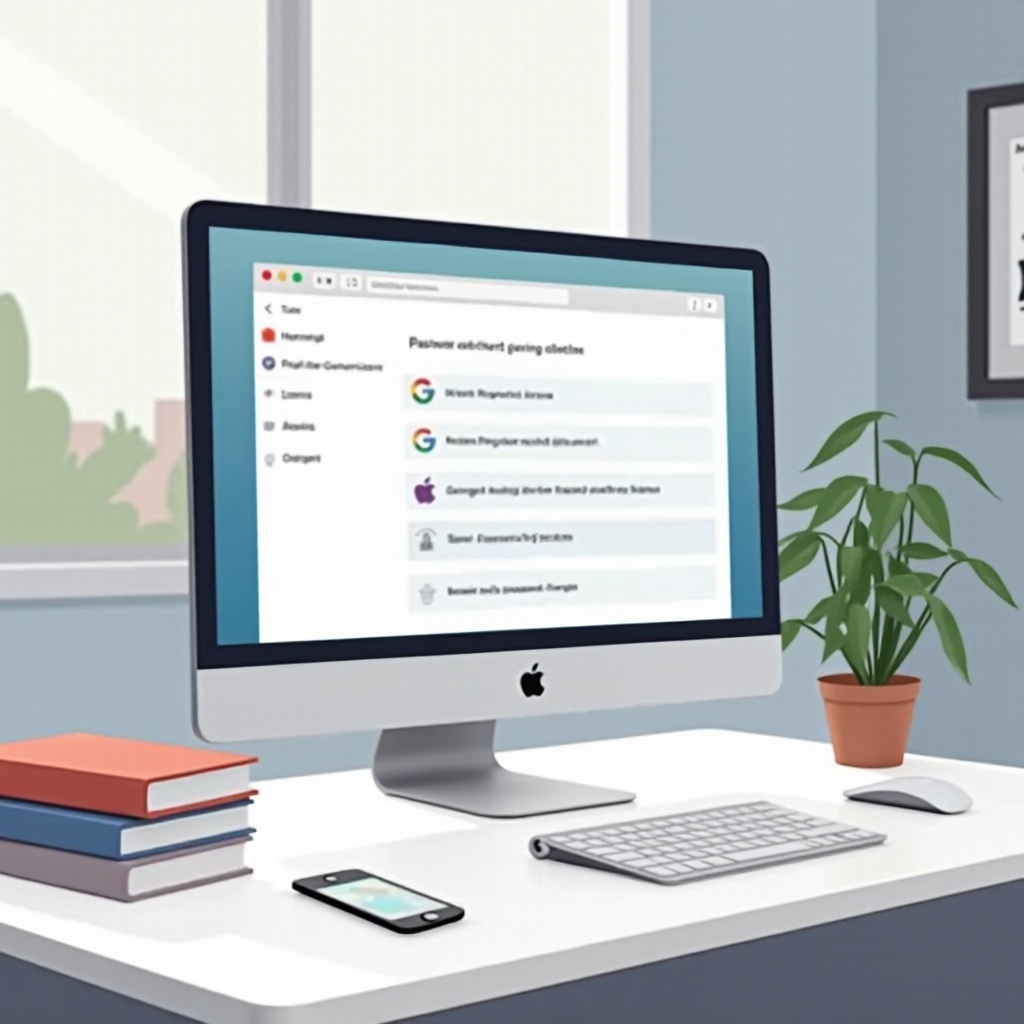
Praktik Keamanan Terbaik untuk Kata Sandi Mac
Memastikan keamanan kata sandi Mac Anda melibatkan penerapan berbagai praktik terbaik:
- Gunakan kata sandi yang rumit yang menggabungkan angka, simbol, huruf kecil, dan huruf besar.
- Perbarui kata sandi Anda secara teratur untuk meminimalkan risiko akses tidak sah.
- Hindari penggunaan kata sandi yang sama di beberapa situs atau aplikasi.
- Aktifkan otentikasi dua faktor jika memungkinkan.
- Perbarui macOS Anda untuk memanfaatkan peningkatan keamanan terbaru.
Dengan menerapkan pedoman ini, Anda dapat melindungi data Anda dan meningkatkan keselamatan digital secara keseluruhan dengan efektif.

Mengatasi Masalah Penyimpanan Kata Sandi
Masalah dalam penyimpanan kata sandi bisa membuat frustrasi. Di bawah ini, kami membahas beberapa langkah pemecahan masalah umum:
- Kerusakan Keychain: Jika Keychain Access tidak berfungsi, menyetel ulang melalui Preferences dapat menyelesaikan masalah ini.
- Masalah Sinkronisasi dengan iCloud Keychain: Verifikasi bahwa semua perangkat berada di akun iCloud yang sama dan iCloud Keychain diaktifkan.
- Kata Sandi Tidak Memperbarui: Perbarui kata sandi secara manual di Keychain atau pengelola kata sandi pilihan Anda untuk memastikan konsistensi.
Mengikuti langkah-langkah ini dapat membantu menyelesaikan masalah umum penyimpanan kata sandi, menjaga lingkungan yang aman di Mac Anda.
Kesimpulan
Memahami di mana kata sandi disimpan di Mac dan mengelolanya secara aman adalah dasar untuk melindungi identitas digital Anda. Dilengkapi dengan Keychain Access macOS dan alat-alat pihak ketiga opsional, Anda memiliki solusi efektif yang dapat digunakan. Dengan memanfaatkan alat ini, dikombinasikan dengan praktik keamanan yang kuat, Anda memastikan perlindungan informasi sensitif Anda dan ketenangan pikiran dalam interaksi digital Anda.
Pertanyaan yang Sering Diajukan
Bagaimana cara mengatur ulang Keychain di Mac saya?
Untuk mengatur ulang Keychain, buka Akses Keychain, pergi ke ‘Preferensi,’ dan pilih ‘Reset Default Keychain Saya.’ Tindakan ini menghapus kata sandi yang tersimpan tetapi menetapkan keychain baru yang kosong.
Apakah pengelola kata sandi pihak ketiga lebih aman daripada Keychain?
Walaupun Keychain menawarkan keamanan yang sangat baik, pengelola pihak ketiga seperti 1Password menyediakan fitur tambahan seperti berbagi dan pemantauan, yang mungkin dianggap menguntungkan oleh beberapa pengguna.
Bagaimana cara mengaktifkan iCloud Keychain di perangkat Apple lainnya?
Untuk mengaktifkan iCloud Keychain, buka Pengaturan > [Nama Anda] > iCloud > Keychain dan alihkan tombol untuk mengaktifkannya. Ulangi proses ini di semua perangkat Apple untuk menyinkronkan kata sandi.
